Update HP Laserjet Firmware
Hewlett Packard (HP) heeft op dinsdag 28 februari een e-mail gestuurd dat iedereen met een getroffen printer de HP Laserjet-firmware zo snel mogelijk moet bijwerken. Het probleem dat ze beschrijven heeft geen invloed op elke HP Laserjet, maar iedereen met een apparaat dat in deze tabel met getroffen HP Laserjet-producten voorkomt, moet de HP Laserjet-firmware zo snel mogelijk bijwerken.
De e-mail, getiteld "Critical Update from HP", identificeert een mogelijkheid voor een bepaald type ongeautoriseerde toegang tot specifieke modellen Laserjet-printers en werd verzonden naar iedereen die een getroffen apparaat bij HP had geregistreerd. Hoewel deze formulering alarmbellen in uw hoofd kan veroorzaken, is de beste manier om de door HP geïdentificeerde stappen te nemen en de HP Laserjet-firmware bij te werken die de maas in de beveiliging zou kunnen bevatten.
Stap 1: Open een webbrowservenster en ga naar het HP ondersteuningsdocument.
Stap 2: Blader naar beneden op de pagina en identificeer het Laserjet-model waarvoor u de HP Laserjet-firmware moet bijwerken.

Een van de getroffen printers die ik heb, is bijvoorbeeld de HP Laserjet P2035. Er zijn twee kolommen met links in de tabel, maar u kunt op de link in beide kolommen klikken om toegang te krijgen tot het bestand dat u nodig hebt om de HP Laserjet-firmware bij te werken.
Stap 3: Klik op uw taal in het vervolgkeuzemenu in het midden van het scherm en klik vervolgens op het besturingssysteem van de computer waarmee u de firmware gaat installeren.
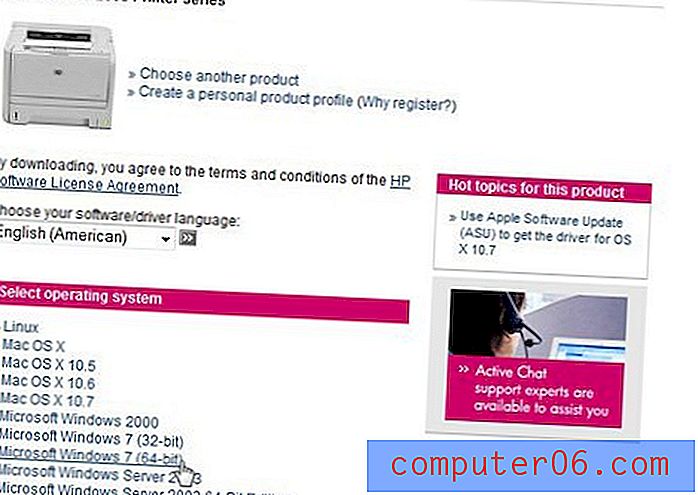
Stap 4: klik op de knop "Download" in het gedeelte "Firmware" van het venster en sla het bestand vervolgens op uw computer op.
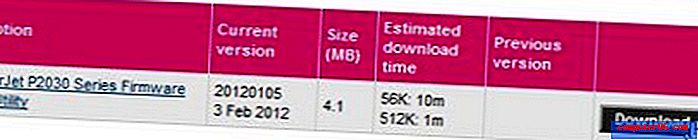
Stap 5: Dubbelklik op het gedownloade bestand.
Stap 6: Klik op uw Laserjet-printer in de lijst in het midden van het pop-upvenster en klik vervolgens op de knop "Firmware downloaden" onder aan het venster.
Zorg ervoor dat de printer is aangesloten op uw computer en is ingeschakeld voordat u probeert de HP Laserjet-firmware bij te werken. Anders krijgt u een pop-upvenster "Printer niet gevonden".
Koppel de printer bovendien niet los en schakel deze niet uit voordat de firmware-update is voltooid. Als u dit wel doet, kan uw Laserjet-printer beschadigd raken.



